يتكوّن نظام ITS-in-a-box العادي لمجال الرؤية (RFoV) (الإصدار 1a) من صندوق بلاستيكي مقطوع بالليزر من رسومات التصميم بمساعدة الكمبيوتر (CAD) وجهاز لوحي للرسم البياني وجهاز قيد الاختبار (DUT). تم تصميم RFoV ITS-in-a-box لاختبار الأجهزة التي تقل زاوية مجال رؤيتها عن 90 درجة (RFoV). يمكنك شراء ITS-in-a-box أو إنشاء نظامك الخاص.
يتيح الإصدار rev1b من RFOV ITS-in-a-box استخدام مكوّنات نمطية ويتوافق مع حامل تمديد الكاميرا.

الشكل 1. Regular field-of-view (RFoV) ITS box Rev1b
سجلّ النُسخ السابقة
يوضّح الجدول التالي سجلّ مراجعة مربّع مجال الرؤية العادي ويتضمّن روابط تنزيل لكل إصدار من ملفات الإنتاج.
| التاريخ | المراجعة | تنزيل ملف الإنتاج | سجلّ التغيير |
|---|---|---|---|
| سبتمبر 2024 | 1b | ملفات الإصدار 1b |
|
| مايو 2019 | 1a | ملفات الإنتاج من الإصدار 1a |
|
شراء RFoV ITS-in-a-box
ننصحك بشراء RFoV ITS-in-a-box (الإصدار 1a) من أحد المورّدين المؤهّلين التاليين.
شركة Byte Bridge Inc.
الولايات المتحدة: 1502 Crocker Ave, Hayward, CA 94544-7037
الصين: 22F #06-08, Hongwell International Plaza Tower A, 1600 West Zhongshan Road, Xuhui, Shanghai, 200235
www.bytebt.com
androidpartner@bytebt.com
الولايات المتحدة: +1-510-373-8899
الصين: +86-400-8866-490JFT CO LTD 捷富通科技有限公司 (المعروفة سابقًا باسم MYWAY DESIGN)
No. 40, Lane 22, Heai Road, Wujing Town, Minhang District, Shanghai, China
4F., No. 163, Fu-Ying Road, XinZhuang District, New Taipei City 242, Taiwan
www.jftcoltd.com
service@jfttec.com or its.sales@jfttec.com
China:+86-021-64909136
Taiwan: 886-2-29089060
فيديو تعليمي
هذا فيديو تعليمي حول كيفية إعداد RFoV ITS-in-a-box.
إنشاء RFoV ITS-in-a-box
بدلاً من شراء نظام ITS-in-a-box ذي مجال الرؤية المحدود (RFoV)، يمكنك إنشاء نظامك الخاص. يقدّم هذا القسم تعليمات مفصّلة حول عملية التجميع.
الرسومات الميكانيكية
يتألف نظام ITS-in-a-box من جهاز قيد الاختبار وجهاز لوحي يعرض مخططًا ونظام إضاءة داخلي وصندوق بلاستيكي تم قطعه بالليزر من رسومات التصميم بمساعدة الكمبيوتر (CAD) (كما هو موضّح في الشكل 1).
للبدء، نزِّل أحدث ملف إنتاج.
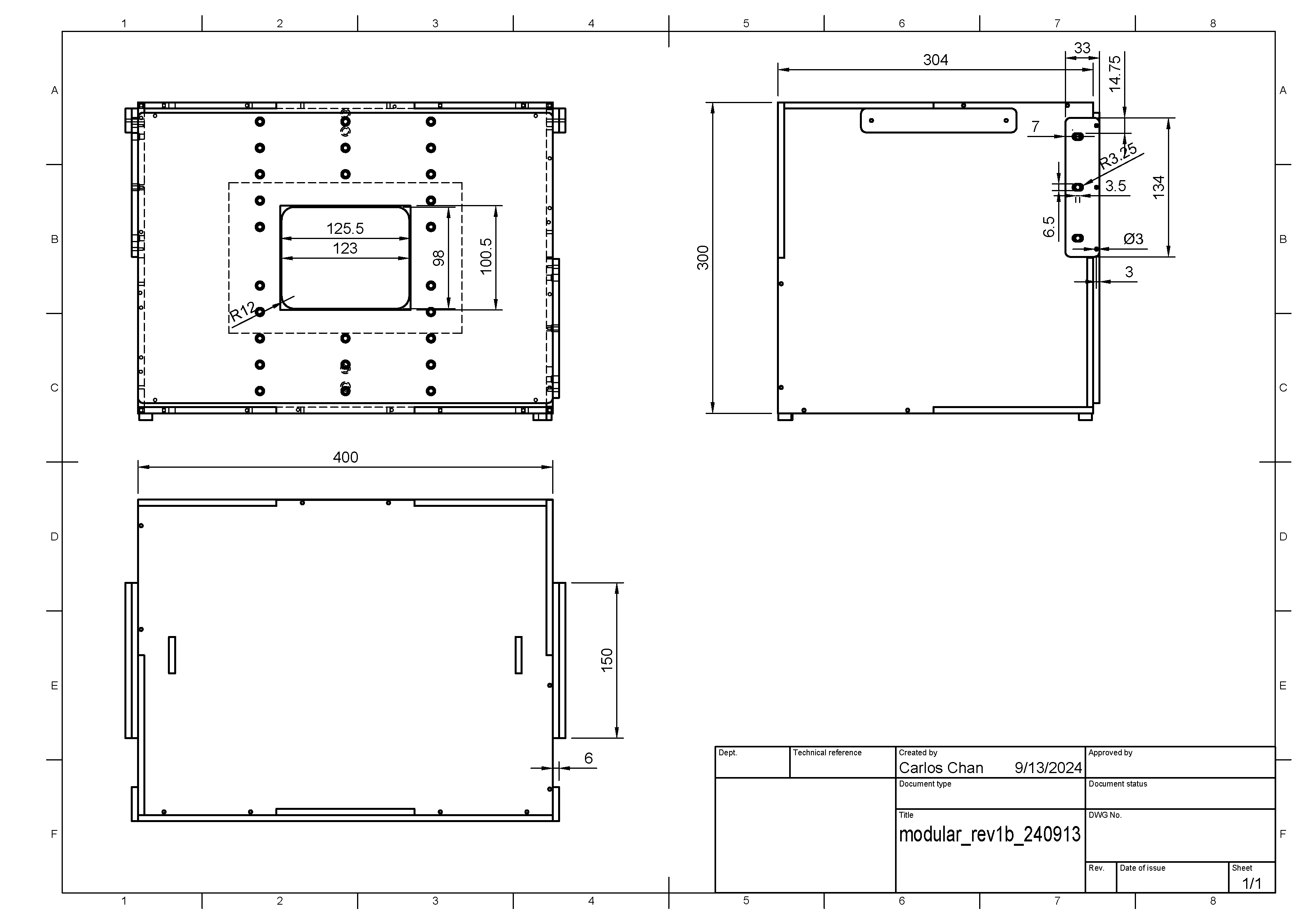
الشكل 2. رسم ميكانيكي لنظام النقل الذكي المتكامل
اشترِ الأجهزة من قائمة المواد (BOM). قُص قطع البلاستيك والفينيل.
الأدوات المطلوبة
توفُّر الأدوات التالية:
- مفك براغي برأس Torx
- مِثقاب كهربائي
- غراء ABS
- زرديات مدبّبة
- سكين X-ACTO
- قصّاصة أسلاك أو مقصّ (اختياري)
الخطوة 1: وضع الملصق المصنوع من الفينيل ولصق الأرجل
ضَعوا الفينيل الملوّن على الجانب الأملس من مادة أكريلونيتريل بوتادين ستايرين (ABS) واقطعوا الفتحات اللازمة كما هو موضّح في الشكلين 3 و4. ضَع ملصق الفينيل الأبيض الذي يحتوي على فتحة مستطيلة كبيرة على جانب العلبة المخصّص للجهاز اللوحي، وملصق الفينيل الأسود الذي يحتوي على فتحة دائرية على جانب العلبة المخصّص للجهاز الجوّال. ضَع طبقة من الفينيل الرمادي على الألواح الجانبية كما هو موضح في الشكل 4، ثم الصِق الأرجل في الزوايا الأربع للوحة السفلية كما هو موضح في الشكل 5. لمزيد من المعلومات، يُرجى الاطّلاع على wikiHow.
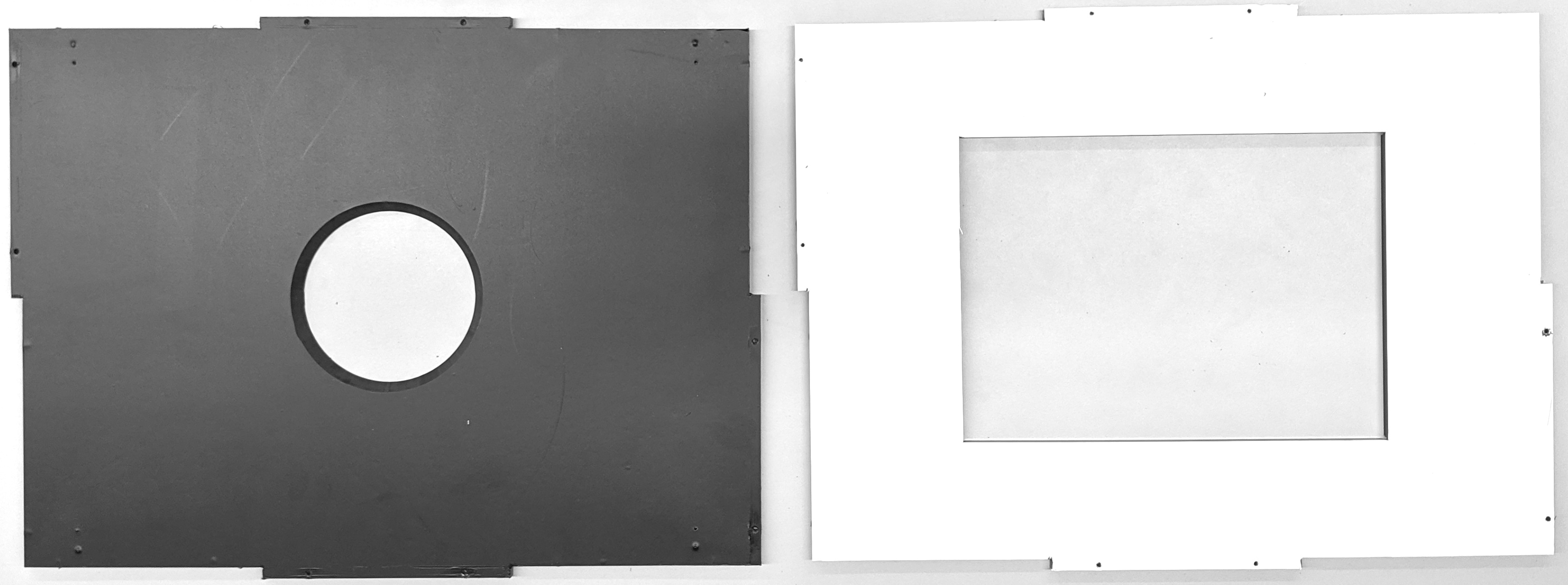
الشكل 3. أسطوانة فونوغرافية سوداء على اللوحة الأمامية (يسار) وأسطوانة فونوغرافية بيضاء على اللوحة الخلفية (يمين)
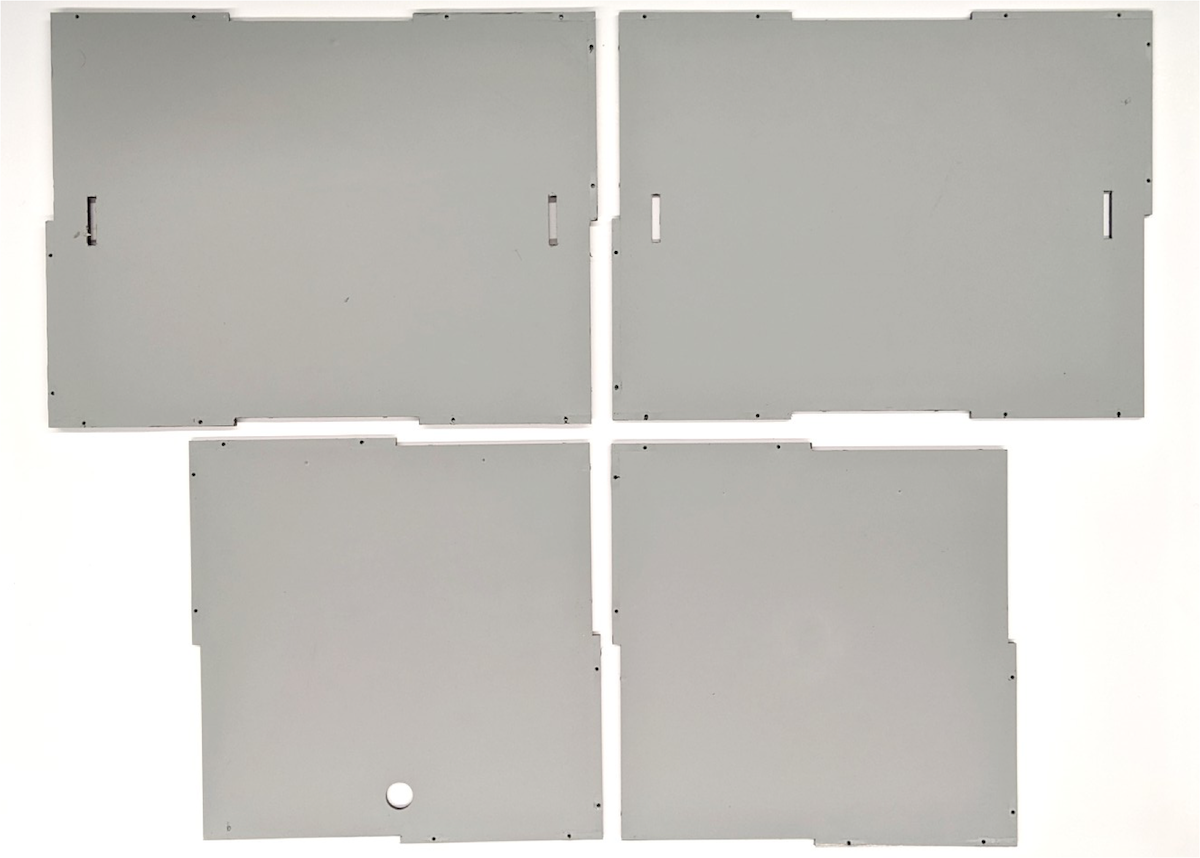
الشكل 4. فينيل رمادي على اللوحات الجانبية
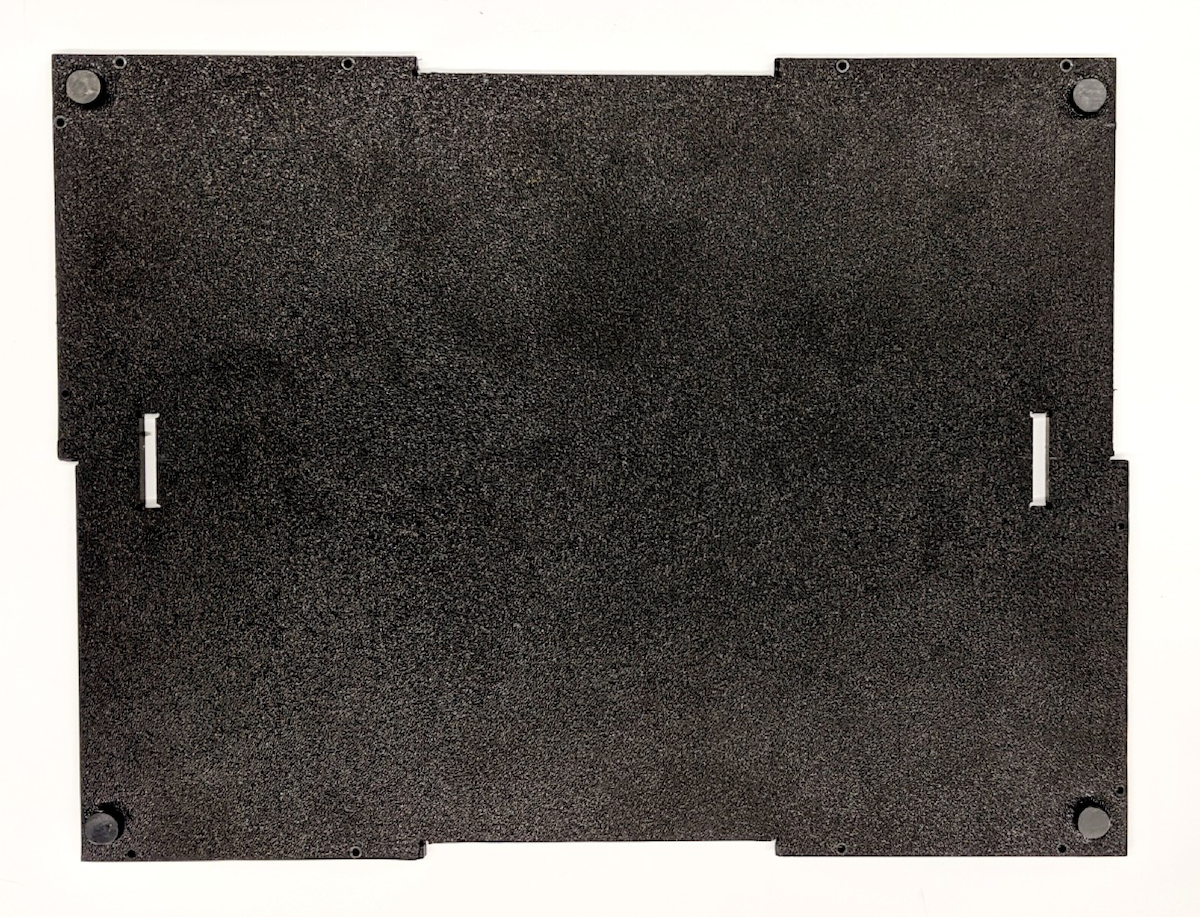
الشكل 5. أرجل في الزوايا الأربع للوحة السفلية
الخطوة 2: الإضاءة
لتجميع مكوّن الإضاءة في نظام النقل الذكي المتكامل، اتّبِع الخطوات التالية:
اجمع أجهزة الإضاءة كما هو موضّح في الشكل 6.

الشكل 6. قطع تجميع الإضاءة
تتضمّن الأجهزة قضبان إضاءة LED، وحواجز إضاءة بلاستيكية، وقواعد إضاءة بلاستيكية، ومشابك إضاءة بلاستيكية أو معدنية مضمّنة في مجموعة إضاءة LED، وأربعة براغي 6-32 مع صواميل ذات رأس على شكل بلوط.
ثبِّت مشابك الإضاءة على الحواجز البلاستيكية كما هو موضّح في الشكل 7. ثبِّت المشابك باستخدام صواميل البلوط على الجانب الآخر من الحواجز.

الشكل 7. فواصل بلاستيكية مع مشابك إضاءة
لتجميع المصابيح، ثبِّت الحواجز البلاستيكية في الجزء الخلفي من قضبان مصابيح LED باستخدام مشابك المصابيح.

الشكل 8. أشرطة إضاءة مع توجيه المصابيح إلى الأسفل وتثبيتها ببراغي عبر المشابك
عند تجميع جزء الإضاءة، يجب أن تكون قضبان مصابيح LED متجهة إلى الأسفل، وأن تغطي الحواجز البلاستيكية السطح اللامع العاكس على الجزء الخلفي من قضيب مصباح LED.
الخطوة 3: حوامل الهاتف
لتجميع حوامل الهاتف، اتّبِع الخطوات التالية:
اجمع العناصر المطلوبة كما هو موضّح في الشكل 9.

الشكل 9. عناصر حامل الهاتف
تتضمّن الأجهزة قطعتَين معدنيتَين لتثبيت الهاتف، وقطعتَين من المطاط، وقطعتَين من البلاستيك، وأربعة براغي ذات رأس مسطّح 8-32، والصواميل المقابلة.
اقطع أطراف المطاط بشكل قصير بما يكفي لئلا تعيق عمل المكبس (تقريبًا إلى النصف)، ثم ضع أطراف المطاط لتغطية أطراف المكابس.

الشكل 10. أدوات تسليك المجاري ذات الرؤوس المطاطية
ركِّب حوامل الهاتف باستخدام براغي ذات رأس مسطّح لتثبيت آليات المكبس في الحوامل المعدنية. تأكَّد من ربط البراغي بالصواميل المناسبة.

الشكل 11. مثبّتات الهواتف المجمّعة
الخطوة 4: لوحة الفتحة
لتجميع لوحة الفتحة الأمامية، اتّبِع الخطوات التالية:
اجمع أجزاء لوحة فتحة العدسة الأمامية الموضّحة في الشكل 12.

الشكل 12: أجزاء مجموعة لوحة الفتحة الأمامية
تتضمّن الأجهزة حاملات الهاتف المجمّعة ولوحة حامل الهاتف وأربعة براغي نايلون قصيرة وأربع صواميل نايلون (مطلوبة لمنع البراغي من البروز من خلال الجزء الخلفي من اللوحة البلاستيكية).
باستخدام البراغي والصواميل، ثبِّت حوامل الهواتف المجمَّعة على لوحة حامل الهاتف. تأكَّد من أنّ حوامل الهاتف في الوضع الصحيح كما هو موضّح في الشكل 13.
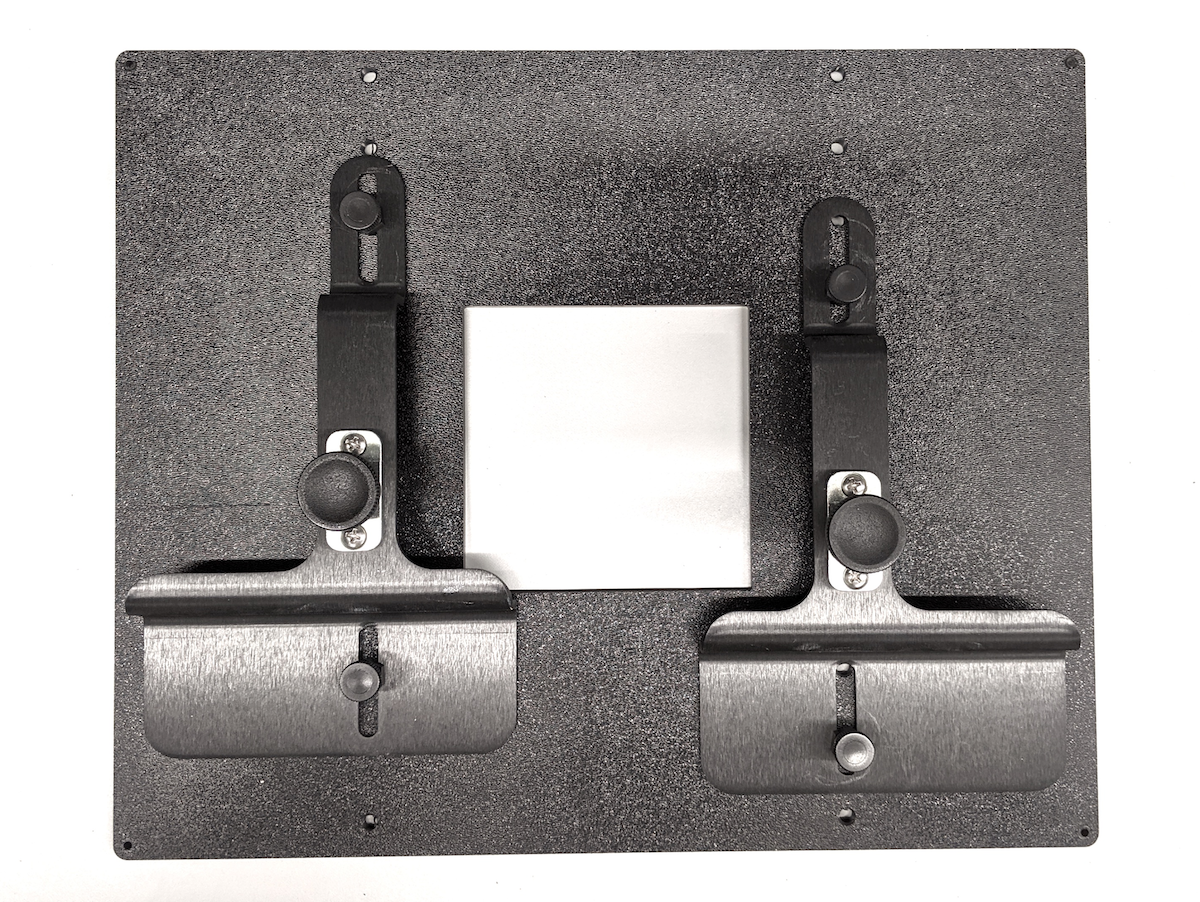
الشكل 13. لوحة الفتحة الأمامية المجمّعة
الخطوة 5: حامل الجهاز اللوحي
لتجميع حامل الطاولة، اتّبِع الخطوات التالية:
اجمع أدوات تجميع حامل الجهاز اللوحي الموضّحة في الشكل 14.

الشكل 14. قطع غيار لتجميع حامل الأجهزة اللوحية
تتضمّن الأجهزة اللوحة الخلفية وحامل الجهاز اللوحي ومكبسًا واحدًا وطرفًا مطاطيًا واحدًا ومسمارين برأس مسطّح 8-32 ومسمارين قصيرين من النايلون والصواميل المقابلة.
ركِّب حامل الجهاز اللوحي باستخدام براغي ذات رأس مسطّح لتثبيت آليات المكبس بالحامل المعدني. تأكَّد من ربط البراغي بالصواميل المناسبة.
باستخدام البراغي والصواميل، ثبِّت حامل الجهاز اللوحي المجمَّع على اللوحة الخلفية. تأكَّد من أنّ حوامل الهاتف في الوضع الصحيح كما هو موضّح في الشكل 15.

الشكل 15. حامل الجهاز اللوحي المُجمَّع
الخطوة 6: تثبيت المصابيح
لتثبيت المصابيح، اتّبِع الخطوات التالية:
ثبِّت حواجز الضوء على اللوحتَين العلوية والسفلية كما هو موضّح في الشكل 16.

الشكل 16. حواجز إضاءة مثبّتة على اللوحتَين العلوية والسفلية
ثبِّت حواجز الضوء عن طريق الضغط على الدبوس في الفتحة الصغيرة الموجودة على اللسان المستطيل الذي يمتد عبر الفتحة في اللوحة العلوية والسفلية كما هو موضح في الشكل 17.

الشكل 17. صورة مقرّبة للدبوس المُدخَل في علامة تثبيت مصباح LED على الجهة الخارجية من العلبة
لتثبيت الدبابيس، اضغط عليها برفق إلى أن تشعر ببعض الضغط على البلاستيك عند تثبيتها في مكانها.

الشكل 18. الزرّادات المستخدَمة لتثبيت الدبوس
ركِّب اللوحتَين الأمامية والجانبية في الاتجاه الصحيح كما هو موضّح في الشكل 19، ثم اربطهما معًا من الخارج.

الشكل 19. اتجاه موضع الإضاءة
وصِّل سلك الطاقة بقضيب ضوء الطاقة كما هو موضّح في الشكل 20.

الشكل 20. سلك الطاقة الخاص بالإضاءة
أدخِل سلك الطاقة عبر الفتحة الموجودة في اللوحة اليسرى. يحتوي سلك الطاقة على موصلات مختلفة في كل طرف: يتم توصيل الموصل الأضيق بشريط إضاءة LED، ويتم توصيل الموصل الأكبر بمحوّل الطاقة.

الشكل 21. سلك الطاقة يخرج من جهاز الاختبار من الجانب الأيسر
وصِّل الأضواء العلوية بالأضواء السفلية وثبِّت الكابل على اللوحة اليسرى.

الشكل 22. سلك إضاءة مثبّت على اللوحة اليسرى
الخطوة 7: تجميع اللوحات الجانبية وحامل الجهاز اللوحي والمقابض
لتجميع اللوحات الجانبية وحامل الجهاز اللوحي والمقابض الخاصة بحزمة ITS-in-a-box باستخدام البراغي، اتّبِع الخطوات التالية:
جمِّع جميع جوانب اللوحات وثبِّتها معًا باستخدام الشريط اللاصق كما هو موضّح في الشكل 23.

الشكل 23. ITS-in-a-box taped together for assembly
استخدِم مثقابًا كهربائيًا لإنشاء ثقوب إرشادية استنادًا إلى الثقوب الحالية. تأكَّد من أنّ فتحات التثبيت التجريبية كبيرة بما يكفي لبرغي 4-40 حتى لا ينكسر بلاستيك ABS عند إدخال البراغي.

الشكل 24. حفر ثقوب دليلية للبراغي 4-40
اربط جميع اللوحات معًا باستخدام براغي ذاتية التثبيت مقاس 4-40.

الشكل 25. براغي 4-40 لتجميع اللوحات
اجمع أجزاء المقبض الموضّحة في الشكل 26.

الشكل 26. أجزاء المقبض
تتضمّن الأجهزة أربع قطع بلاستيكية مستطيلة الشكل وأربعة براغي 6-32.
ركِّب المقابض كما هو موضّح في الشكل 27.

الشكل 27. مقبض مجمَّع
الخطوة 8: التجميع النهائي والإعداد
لإجراء عملية التجميع النهائية لنظام النقل الذكي المتكامل، اتّبِع الخطوات التالية:
ثبِّت حامل الجهاز اللوحي على اللوحة الخلفية واضبط الارتفاع وفقًا لحجم الجهاز اللوحي.

الشكل 28. الكمبيوتر اللوحي في حامل الكمبيوتر اللوحي على الجزء الخلفي من العلبة
ثبِّت لوحة فتحة العدسة المربّعة بدون حوامل الهاتف في مقدّمة الصندوق باستخدام براغي 4-40 كما هو موضّح في الشكل 29.

الشكل 29. لوحة الهاتف الأمامية المجمّعة
أدخِل فتحة لوحة "غيتور" بحجم 10×10 سم لتناسب فتحة كاميرا الجهاز قيد الاختبار.

الشكل 30. ITS-in-a-box مع فتحة لوحة Gator مثبتة
ثبِّت الهاتف عن طريق محاذاة الكاميرا مع فتحة العدسة. تحقَّق من المحاذاة من خلال فتحة الجهاز اللوحي.

الشكل 31. نظام ITS-in-a-box مع تثبيت هاتف واحد
قُص فتحات للكاميرات. يمكنك قطع فتحة واحدة (لاختبار هاتف واحد) أو فتحتين (لاختبار هاتفين). يتم عرض فتحات العدسة للكاميرات الأمامية والخلفية في هاتفَي Pixel وPixel XL في الشكل 31. تتميّز الكاميرا الأمامية بفتحة عدسة دائرية لأنّه لا يتوفّر فيها فلاش أو ليزر، بينما تتميّز الكاميرا الخلفية بفتحة عدسة مستطيلة تتيح تشغيل الفلاش والليزر بدون حجب.
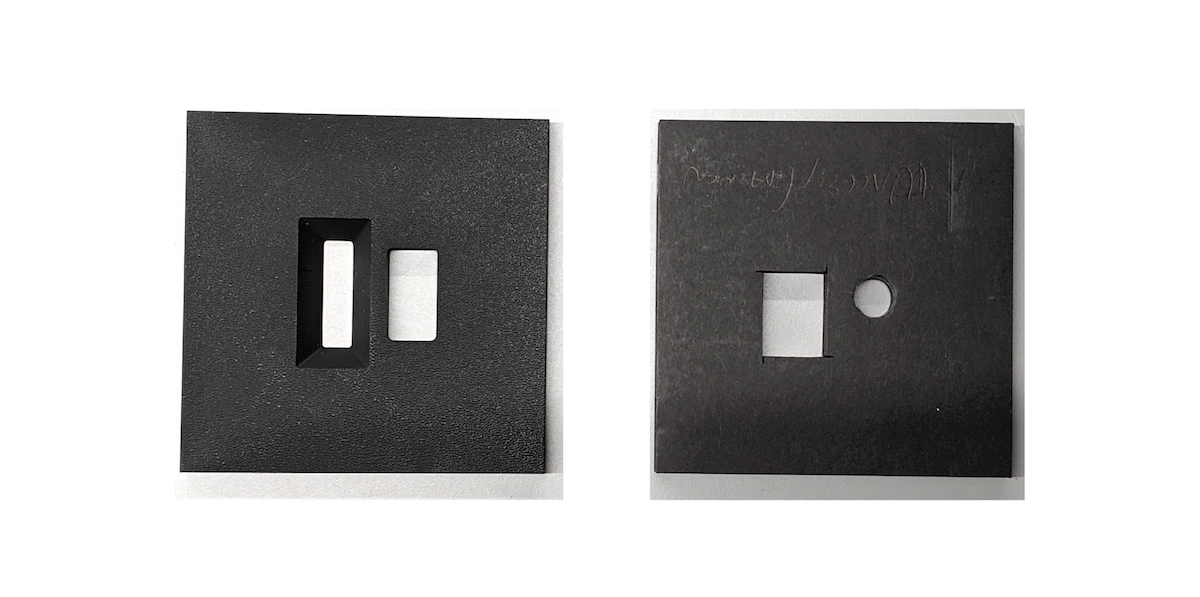
الشكل 32. أمثلة على فتحات العدسة لكل من الكاميرا الأمامية والخلفية

بدلاً من ذلك، يمكنك أيضًا قص فتحات من الورق المقوّى وطلائها باللون الأسود باستخدام أقلام التحديد أو الطلاء بالرذاذ أو الأكريليك كما هو موضّح في الشكل 33.
الشكل 33. عينات لفتحات الكاميرا الأمامية والخلفية المصنوعة من الورق المقوّى
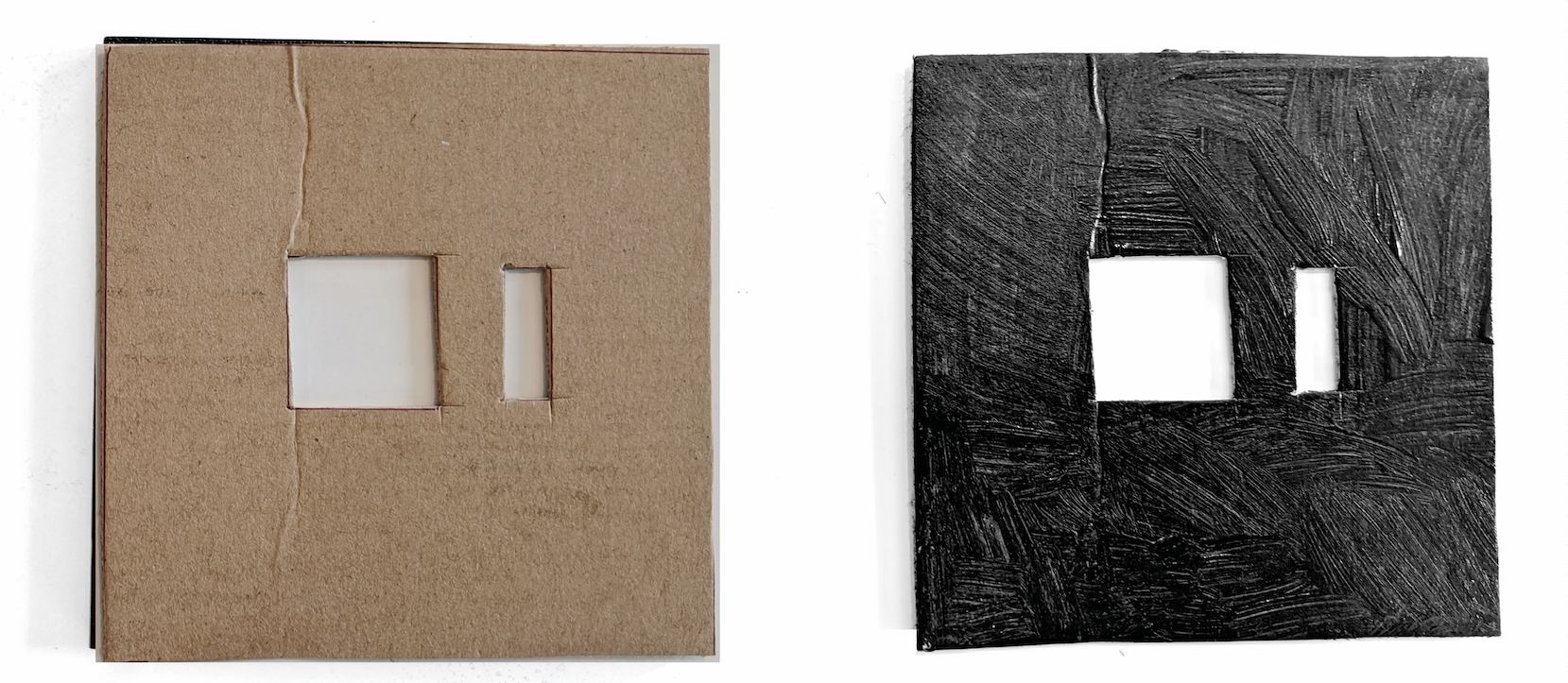
باستخدام جهاز اختبار رقمي لقياس شدة الإضاءة، اختبِر شدة إضاءة مصابيح LED. في هذا المثال، يتم استخدام YF-1065 من Contempo View.

الشكل 34. YF-1065 by Contempo Views
ضَع مقياس الإضاءة على جانب الجهاز اللوحي واضبطه على 2000 لوكس لقياس الإضاءة. يجب أن يكون مستوى اللوكس بين 100 و300 لوكس. وأي مستوى أقل بكثير من ذلك سيكون معتمًا جدًا بالنسبة إلى الاختبار وقد يؤدي إلى تعذُّر إجرائه.

الشكل 35. مقياس لوكس يقيس الضوء من الخلف مع حامل للكمبيوتر اللوحي
اتّبِع الخطوة المناسبة استنادًا إلى قيمة اللوكس التي تم قياسها:
- إذا كان مستوى الإضاءة مناسبًا، اربط اللوحتَين الأمامية والخلفية بالبراغي.
- إذا كان مستوى الإضاءة غير صحيح، تأكَّد من صحة رقم جزء LED ومصدر الطاقة.
أمور يجب الانتباه إليها
في ما يلي أمثلة على أخطاء التصنيع الشائعة التي يمكن أن تؤدي إلى عدم استقرار الاختبارات.
اللوحة الخلفية التي تم ثقبها لتركيب الجهاز اللوحي يؤدي ذلك إلى تعذُّر اجتياز اختبار
find_circleبسبب الدوائر الإضافية التي تم إنشاؤها بواسطة فتحات البراغي.
الشكل 36. لوحة خلفية مثقوبة
المسامير الخشبية غير متوفّرة. ويؤدي ذلك إلى انزلاق حواجز الضوء أثناء الشحن.

الشكل 37. مسمار وتد مفقود على حاجز الضوء
مزوّد طاقة غير مدرَج في قائمة UL يضمن استخدام مصدر طاقة معتمد من UL عدم تعرّضه للتلف.

الشكل 38. مثال على مصدر طاقة معتمد من UL

